S Pen uzaktan kumanda ayarlarını nasıl özelleştirebilirim?
S Pen tuşunuzu tercih ve gereksinimlerinize uyarlamak için özelliklerini ve işlevlerini değiştirebilir veya özelleştirebilirsiniz.
Ayarlar öğesine dokunun.
Gelişmiş özellikler sekmesine dokunun.
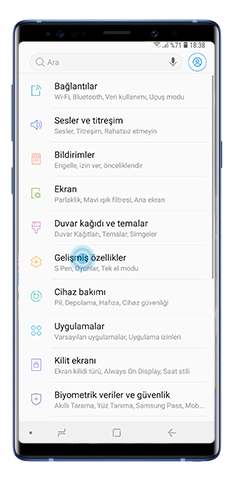
S Pen sekmesine dokunun.
S Pen uzaktan kumandası sekmesine dokunun.
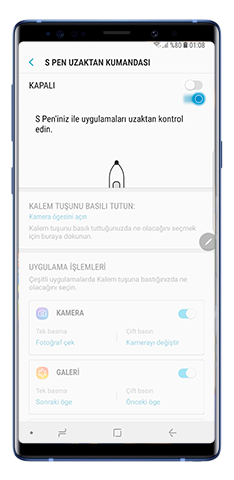
Ayrıca onu bildirim panelinden de etkinleştirebilirsiniz.
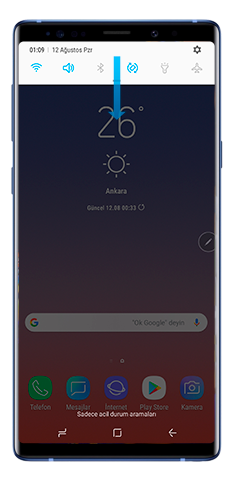
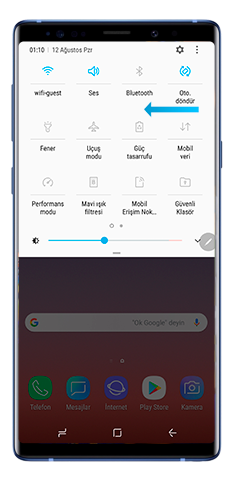
S Pen uzaktan kumandası üzerine dokunun.
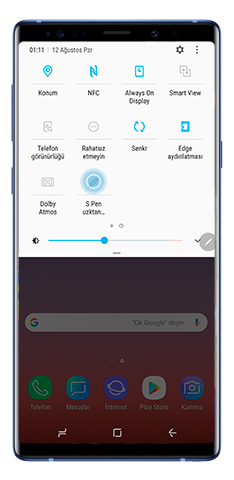
Not:
S Pen'in Bluetooth bağlantısının düzgün çalışması için yeterli pile sahip olduğundan emin olun.

Düğmeye bir kez bastığınızda ne yapmak istediğinizi seçmek için Tek Basma'ya dokunun.
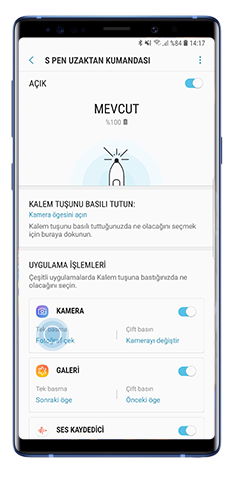
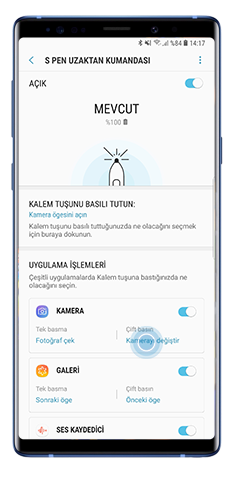
Geri bildiriminiz için teşekkür ederiz
Lütfen tüm soruları cevaplayın.
